국가정보원이 이탈리아 해킹·보안 업체 '해킹팀'의 상품 'RCS(Remote Control System·원격 제어 시스템의 약어)' 등을 활용해 광범위한 감찰을 벌였다는 정황이 속속 추가되고 있습니다. 내 컴퓨터는 안전한 걸까, 걱정되실 텐데요. 이를 확인할 수 있는 간단한 프로그램을 하나 소개합니다.
국제 시민사회 단체 등의 협업으로 만들어진 '디텍트(TETEKT)'라는 프로그램입니다. 디텍트는 딱 논란이 되고 있는 해킹팀의 RCS를 찾아내기 위한 목적으로 개발됐습니다.
한국에서는 이제야 해킹팀이 논란이 됐지만, 사실 해킹팀은 오래 전부터 국제 사회의 비판 대상이었습니다. 전 세계 각국 정보기관은 이 논란의 RCS를 사들여 인권 활동가나 언론인을 대상으로 활용해온 것으로 알려져 있습니다. 앰네스티 인터네셔널, 프라이버시 인터네셔널, 전자프론티어재단, 디지털 사회 등이 디텍트 개발에 뛰어들게 된 배경이라고 합니다.
어려워하실 것 없습니다. 다운로드 한 번이면 되니, 기사를 읽고 자신의 컴퓨터를 한 번씩 확인해 보세요. 디텍트 활용 설명을 번역 제공해주신 '진보넷'에도 감사의 말씀을 드립니다.
잠깐, 시작 전에 알아두어야 할 것들이 있습니다. 해킹팀의 RCS는 컴퓨터뿐 아니라 스마트 폰에도 설치가 가능한데요, 지금 설명드리는 디텍트는 윈도우 PC에서만 사용 가능합니다. 또 윈도우 운영 체제 8.1에서는 지원되지 않는다고 하네요. 운영체제 확인을 원한다면, 컴퓨터 바탕화면에 있는 '내 컴퓨터'를 오른쪽 버튼으로 클릭한 후 '속성'을 클릭하면 됩니다.
STEP 1. 다운로드 (아래 사진 참조)
이제 시작해 보겠습니다. 디텍트를 다운로드부터 해야겠죠.
우선 https://resistsurveillance.org/로 접속하세요. 디텍트 홈페이지가 나타납니다.
오른쪽 위에 'DOWNLOAD'를 클릭합니다.
바뀐 창에서 'Download Detekt'가 적힌 하얀색 박스를 클릭하세요.
'Detekt v1.9'라는 파란색 커다란 글씨 아래 파란색 파일 목록이 6개 뜹니다. 그 가운데 제일 위에 있는 'detekt.exe'를 클릭하세요. 26.5MB가 오른쪽에 적힌 파일입니다.
다운로드 창이 열리면 '확인'을 클릭하세요.
이제 다운로드가 완료되었습니다.
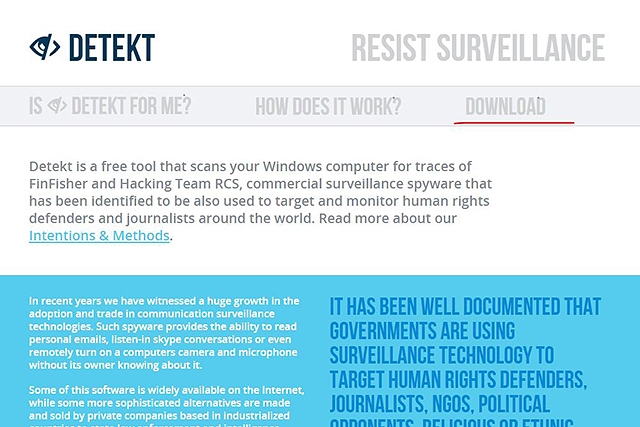
▲ https://resistsurveillance.org/ 로 접속하면 나오는 디텍트 홈페이지 첫 화면. 오른쪽 상단에 있는 'DOWNLOAD'를 클릭하세요.
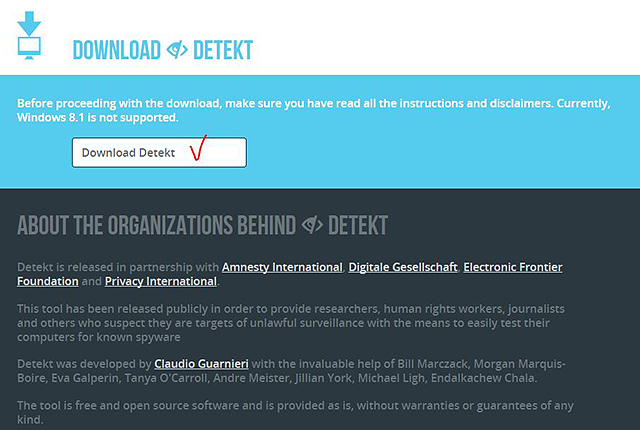
▲ 'Download Detekt'가 적힌 하얀색 박스를 클릭하세요.
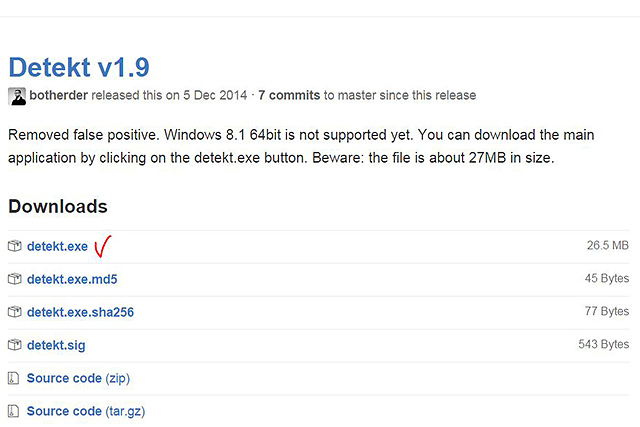
▲ 'detekt.exe'를 클릭하세요.
STEP 2. 실행 준비하기
디텍트를 실행하기 전엔 컴퓨터에서 실행하고 있는 모든 프로그램을 닫고 인터넷 연결을 끊어야 합니다. 이는 검사 중 충돌을 방지하기 위해서입니다.
와이파이를 쓰고 있다면 와이파이 기능을 꺼주시고요, 랜 선을 사용 중이라면 아예 케이블을 뽑아버리세요. 다시 꽂으면 원래대로 돌아가니 걱정할 것 없습니다.
어떻게 와이파이를 꺼야 할지 모르겠다면 컴퓨터에서 [설정]-[네트워크 및 공유 센터] - '무선 네트워크 연결' 클릭 - '사용 안 함' 클릭을 통해 와이파이 사용을 중지하시면 됩니다. (아래 사진 참조)
혹시 와이파이 중지가 안 되면, 노트북을 들고 와이파이가 안 되는 곳으로 가시면 됩니다. ^^;;
참, 이 기사가 보이지 않을까 걱정이 되면 지금쯤 쭉 드래그한 후 복사해서 메모장에 옮겨두고 진행하거나 스마트폰으로 기사를 보면서 따라 하세요.
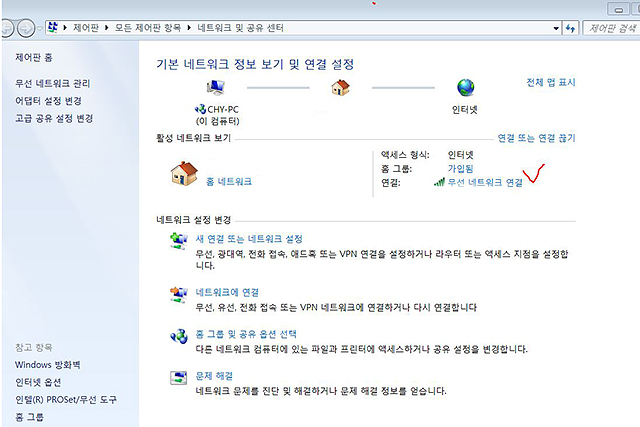
▲ 네트워크 및 공유센터 창에서 빨간색으로 표시한 부분을 클릭하세요.
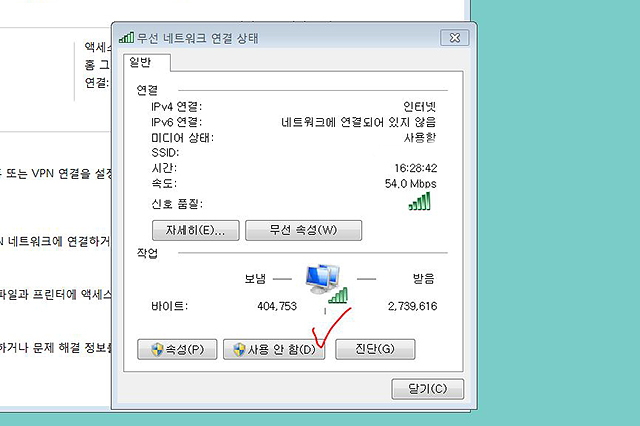
▲ 무선 네트워크 연결 상태. '사용 안 함'을 클릭하세요.
STEP 3. 실행하기
바탕화면을 확인해 보세요. 눈 모양의 'detekt' 아이콘이 생겨 있을 겁니다.
이 아이콘을 마우스 오른쪽 버튼으로 클릭한 후 '관리자 권한 실행'을 클릭하세요.
혹시 이때 '게시자를 알 수 없는 다음 프로그램이 이 컴퓨터를 변경할 수 있도록 허용하시겠습니까?'란 창이 뜨면 '예'를 눌러주세요.
실행 화면(아래 사진 참조)이 나타났나요? 디텍트는 여러 언어를 지원하지만 안타깝게도 한국어는 아직 지원이 안 됩니다. 그러나 괜찮습니다. 기사만 따라오시면 됩니다.
'Scan now!'라고 적힌 파란색 박스를 클릭하세요.
'Scanning...'이라는 글자가 뜨면서 탐색이 진행됩니다. 컴퓨터 성능에 따라 수분에서 30분까지 걸릴 수 있다고 합니다.
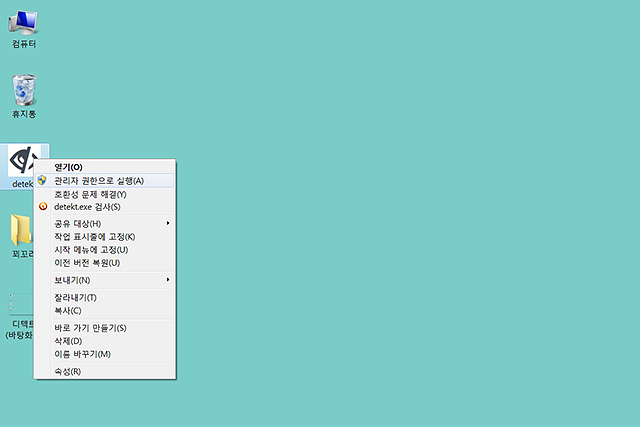
▲ 바탕화면에 생성된 detekt 아이콘을 마우스 오른쪽 버튼으로 클릭해 '관리자 권한으로 실행'하세요.
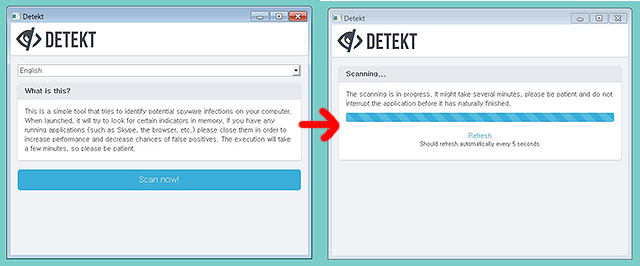
▲ 'Scan now!'를 클릭하면 검사가 시작됩니다.
STEP 4. 결과 보기
이제 결론만 확인하면 됩니다. 컴퓨터에 스파이웨어가 없다면 'Nothing found(발견되지 않음)'가 적힌 초록색 박스가 뜹니다.
이 경우 기분 좋게 프로그램을 닫고 인터넷을 다시 연결한 후 일상으로 돌아가세요.
다만 디텍트가 완벽한 것은 아닙니다. 디텍트를 통해 스파이웨어가 검출되지 않았어도 PC가 완벽히 완전하다는 의미는 아니라고 합니다.
디텍트 출시 후에 해킹팀의 RCS가 수정되었을 수도 있고 디텍트가 찾지 못하는 다른 스파이웨어가 있을 수도 있으니까요.
놀랍게도 스파이웨어가 탐지된다면 'DANGER!(위험!)'이 적힌 빨간색 박스가 뜹니다.
이 경우 추가적인 세부사항이 생성되는데 이를 전문가 검토를 위해 저장해 두세요.
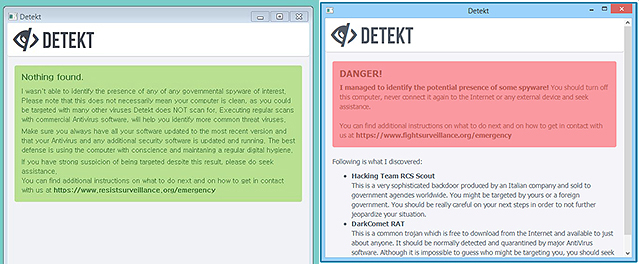
▲ DETEKT 검사 결과. 초록색 박스가 뜨면 스파이웨어가 감지되지 않았다는 뜻입니다. 빨간색 박스가 뜨면 스파이웨어에 감염됐을 수 있습니다.
STEP 5. 스파이웨어 감염 확인 시 조치 방법
디텍트는 탐지 프로그램이라, 스파이웨어로 의심되는 파일을 삭제하거나 치료할 수는 없습니다.
따라서 일단 문제가 된 컴퓨터의 사용을 중단하고, 인터넷이나 인트라넷(주로 회사에서 사용합니다. 가정용 PC인 경우 신경 쓰지 마세요) 같은 모든 네트워크에서 컴퓨터를 계속 분리 상태로 두세요.
계속 사용한다면 모든 키보드 입력이나 방문 웹사이트 등을 누군가가 보고 있을 수 있습니다.
안전한 복구를 위해선 컴퓨터 전문가에게 의뢰해야 합니다.



No comments:
Post a Comment